- • Tip per Video Editing
- 1.Come estrarre frame da video
- 2.Come separare l'audio da video
- 3.Come inserire effetti speciali ai Video
- 4.Rimuovere rumori di sottofondo da video
- 5.Come cambiare le voci in video
- 6.Come oscurare le facce online
- 7.Come rimuovere la filigrana dai video
- 8.Come cambiare le facce nei video
- 9.Correzione del colore e gradazione
- 10.Come creare effetto picture in picture
- Scopri Più Tip
- Scarica Filmora per modificare video:
- Scarica gratis Scarica gratis
Come convertire un video orizzontale in verticale in Premiere/FilmoraPro
Aggiornato a 12/05/2025• Soluzioni comprovate
Con l'aumento dei video online visualizzabili dai dispositivi mobili e tablet, anche le piattaforme di social media come Facebook, Instagram e Snapchat hanno iniziato ad utilizzare ampiamente i video verticali. Sul mercato esistono numerosi software per modificare un video da orizzontale a verticale. Con oltre il 90% degli utenti che accede ai video online dai propri dispositivi mobili, è fondamentale adattarsi ai formati video più diffusi.
Per creare un video verticale su premiere pro, oppure modificare il video da orizzontale a verticale, leggi questo articolo. Come dichiarato da Facebook, il 79% dei nuovi utenti ha affermato che i video verticali sono più accattivanti. Questa tendenza in aumento dei video verticali ha spinto Premiere Pro a creare video verticali. Se ti stai chiedendo come convertire i video orizzontali in verticali utilizzando Premiere Pro, in questo articolo ti spieghiamo chiaramente il processo. Inoltre vedremo come farlo con FilmoraPro.
- Parte 1: Perché il video verticale è importante
- Parte 2: Come convertire un video orizzontale in verticale con FilmoraPro
- Parte 3: Come creare un video verticale con Premiere Pro
Parte 1: Perché il video verticale è importante
1. Il mondo è mobile
Poiché il mondo vive virtualmente di telefonia mobile, i video devono essere in un formato accattivante! Per andare su internet, il dispositivo più utilizzato al giorno d'oggi è quello mobile. I video in formato verticale sono più comodi poiché possono essere visualizzati in modalità PIP (Picture In Picture) facendo altre cose sullo smartphone. Le proporzioni predefinite dei dispositivi mobili sono verticali, in quanto questi dispositivi sono progettati principalmente per ricevere ed effettuare chiamate. Quindi, sui siti di social media, i video verticali sono più convenienti rispetto a quelli orizzontali. Tuttavia, pur essendoci la possibilità di guardare i video in orizzontale su smartphone, il 94% delle persone preferisce guardare video verticali.
2. I video verticali sono popolari sui social media
Se trascorri molto tempo sui social media usando dispositivi mobili piuttosto che il computer fisso o portatile, è ovvio che sarà più facile vedere video verticali. In genere lo smartphone lo si tiene in mano verticalmente, quindi i formati video devono essere realizzato nel modo più intuitivo.
Non solo, con il tempo i social network si sono resi conto di questa necessità eliminando le barre nere che un tempo stavano intorno ai video verticali. Questo formato video mobile friendly è stato ora ottimizzato su tutte le piattaforme social media per un'esperienza migliore.
3. Il video verticale è più apprezzato
I video verticali sono più apprezzati e le opinioni degli utenti stanno cambiando gradualmente, aprendo le possibilità di convertire i video orizzontali in verticali e soddisfacendo le esigenze di mercato.
Ecco alcuni dati impressionanti riguardo l'utilizzo di video verticali –
- I millennial non rimangono più incollati ai televisori, ma guardano video sui dispositivi mobili il doppio di quanto guardino la TV.
- Secondo un rapporto di MOVR Mobile Overview, il 94% delle persone usa il cellulare verticalmente.
- Su Snapchat, circa 7 miliardi e più di videoclip vengono guardati dagli utenti e quelli verticali ne sono la maggior parte.
- Facendo riferimento al rapporto di Mary Meeker's Internet Trends, la visualizzazione verticale dei video è aumentata di molte volte rispetto ai vecchi tempi.
- Su Snapchat, i video verticali vengono guardati 9 volte di più rispetto ai video orizzontali.
Parte 2: Come convertire un video orizzontale in verticale con FilmoraPro
Se stai cercando un metodo semplice per convertire un video orizzontale in verticale, consigliamo di utilizzare FilmoraPro. Per la conversione è sufficiente modificare la larghezza e l'altezza del video. Di seguito sono riportati i passi per eseguire questa conversione. Scaricalo ora per provarlo (gratis)!
Passo 1: Importa il video su FilmoraPro
Apri FilmoraPro. Clicca su Importa nella libreria, oppure fai doppio clic sull'area vuota della libreria per importare i video. Poi trascina il video sulla timeline.
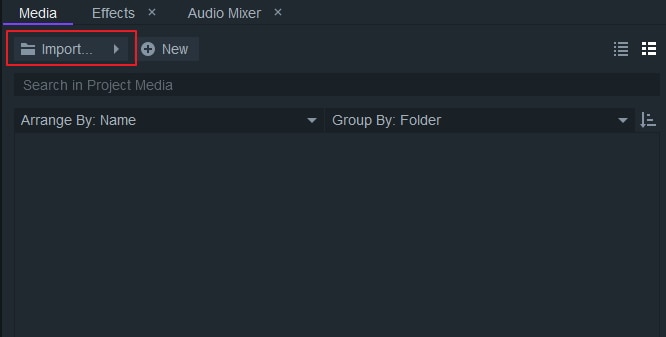
Passo 2: modifica la larghezza e l’altezza
Vai su File > Impostazioni del progetto. Apparirà una finestra pop-up. Clicca sull'icona del link per disattivare il collegamento nella sezione video, poi inserisci "1080" per la larghezza e "1920" per l'altezza e clicca su OK. Puoi anche cliccare su Ripristina impostazioni predefinite per memorizzare le impostazioni predefinite in futuro.
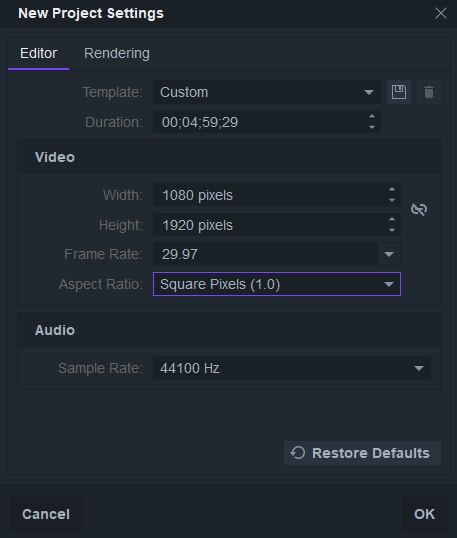
Passo 3: Scala video (opzionale)
Visualizza l’anteprima del video. Troverai che il video orizzontale è stato convertito in verticale! Clicca sul Pannello di controllo per scalare il video nella sezione di modifica. Ora, per aggiungere un’altra clip nella timeline, premi il tasto Ctrl e clicca sulla clip nella timeline per incollarla in un'altra traccia. Troverai un altro video e un’altra traccia audio nella timeline. Clicca sul secondo video e scalalo fino a coprire l'area nera nella finestra di anteprima.
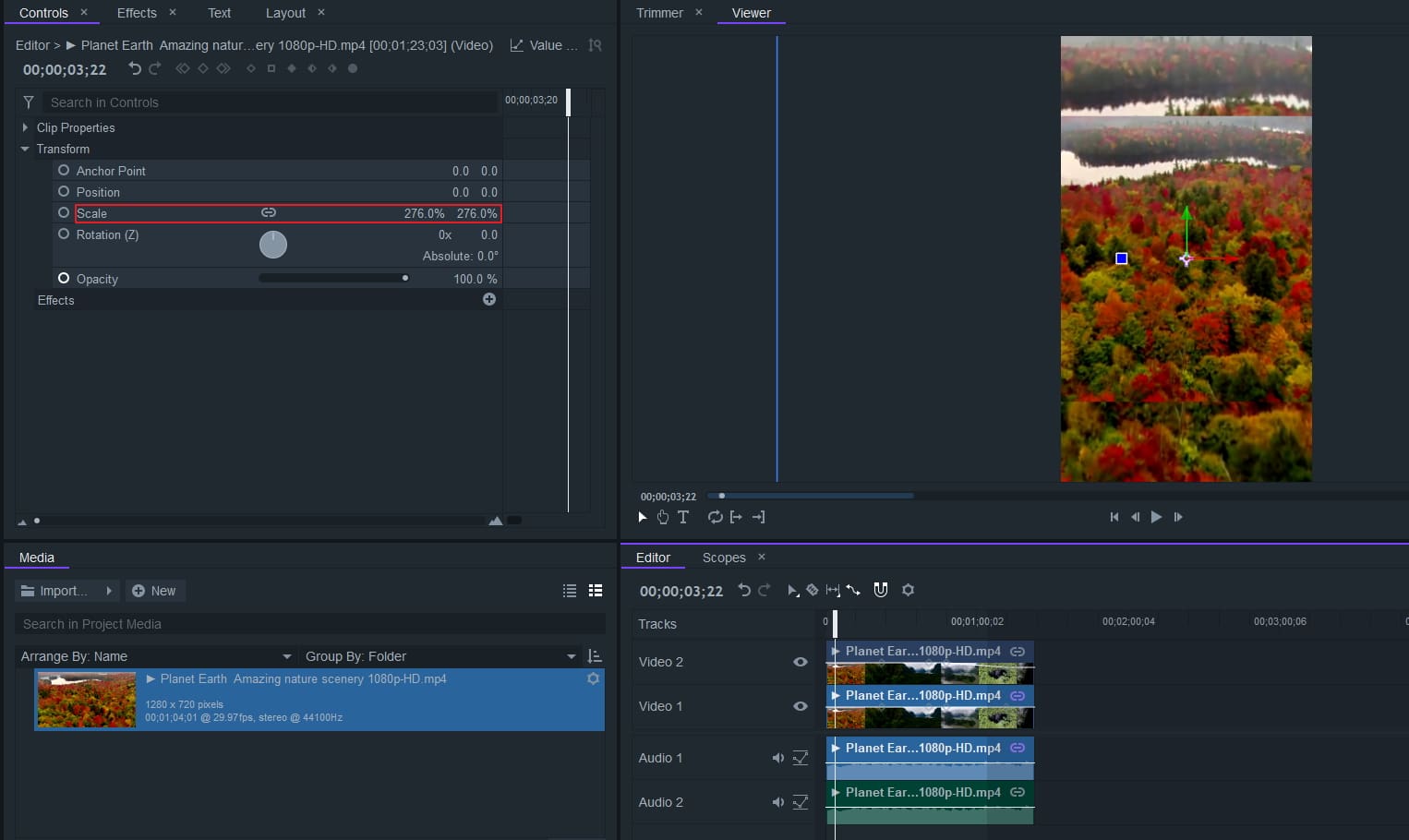
Passo 4: Sfoca il video (opzionale)
Vai al pannello degli effetti e cerca "sfoca". Troverai l'effetto di sfocatura sotto la scheda Sfocatura; trascinalo nel secondo video. Poi regola il raggio, le pre-impostazioni e altri elementi per migliorare l'effetto di sfocatura nel pannello dei contorni.
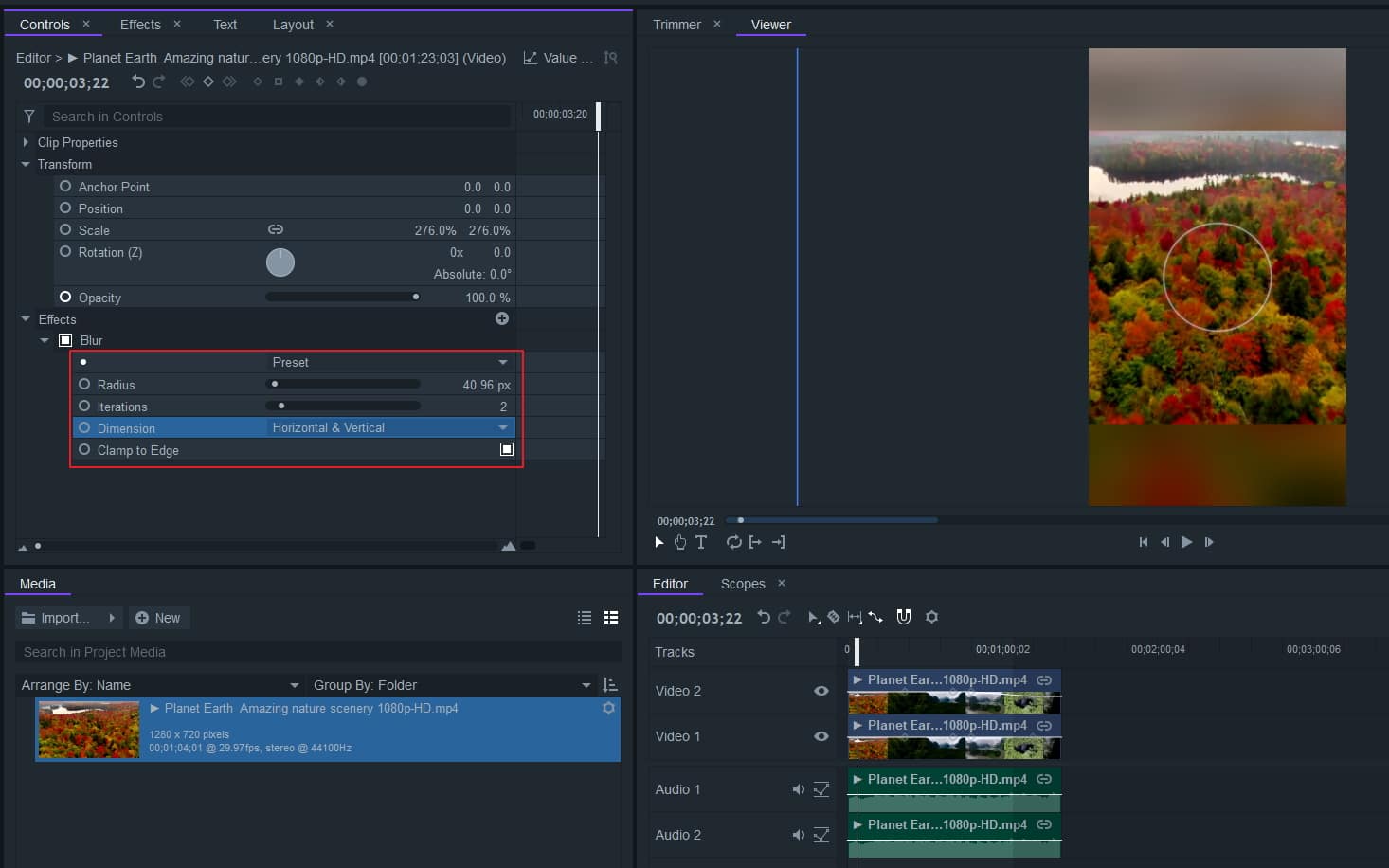
Passo 5: Esporta il video
Ora, clicca su Esporta e scegli tra vari formati quali mp4 e avi per Facebook, YouTube e Vimeo. È anche possibile modificare il bitrate, il rapporto di aspetto e altre proprietà. Infine clicca su Avvia l’esportazione… per convertire il video. Scarica FilmoraPro e provalo!
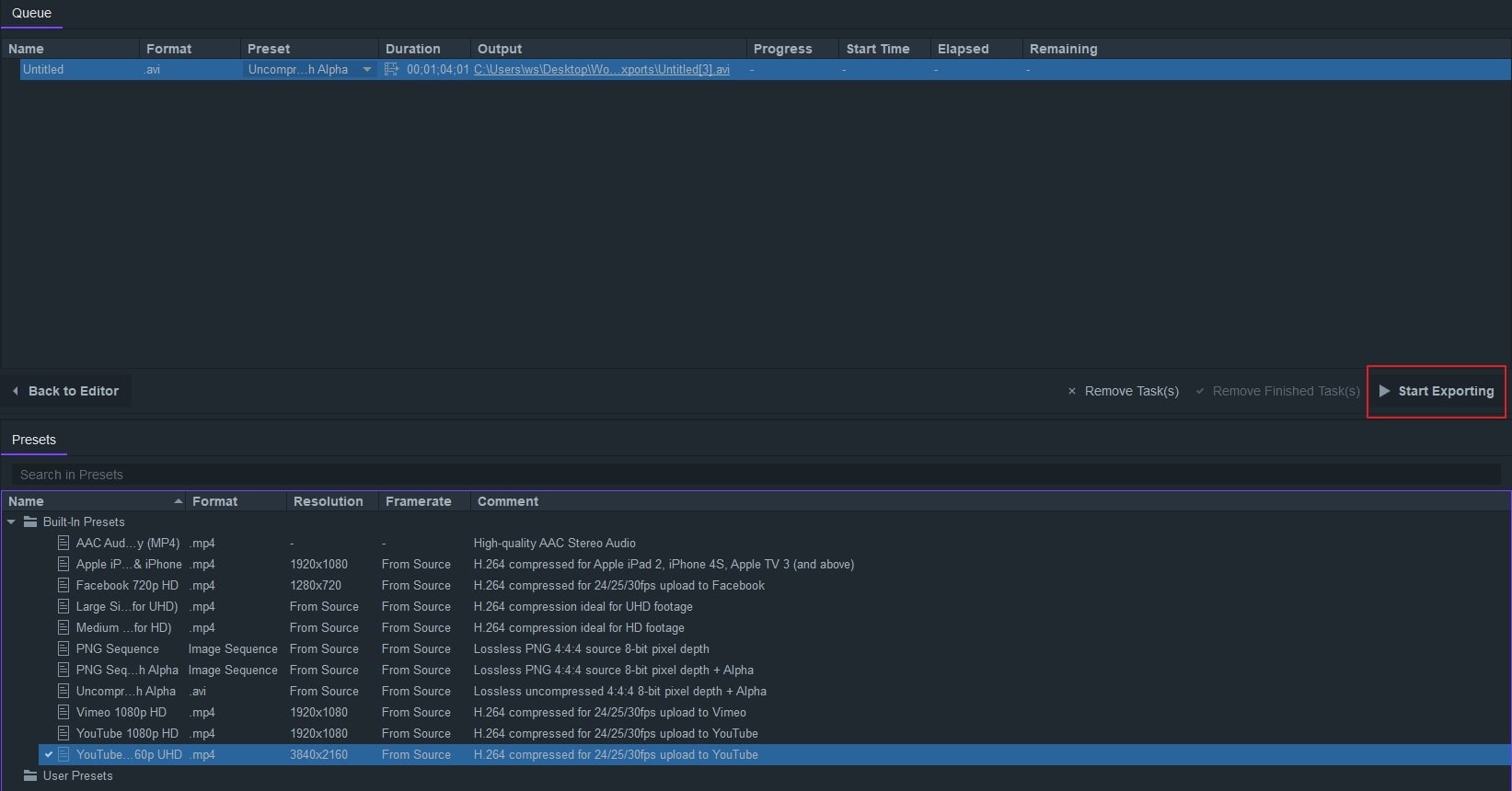
Parte 3: Come creare un video verticale con Premiere Pro
Dopo aver compreso la necessità di creare video verticali e il loro significato, è giunto il momento di imparare a convertire i video orizzontali in verticali in Premiere Pro.
Esploriamo le meraviglie del video verticale in Premiere Pro –
Passo 1: Crea una sequenza dopo aver importato il video
Dopo aver eseguito Adobe Premiere Pro sul sistema, apri un nuovo progetto e importa la clip desiderata. Vai sul pannello 'Progetto' e poi clicca con il tasto destro del mouse sulla clip. Seleziona ‘Nuova sequenza da clip’.
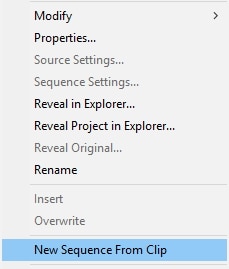
Passo 2: Modifica le impostazioni della sequenza
Su ‘Pannello progetto’ clicca con il tasto destro del mouse sulla sequenza e seleziona ‘Impostazioni della sequenza’. Ora, scegli 'Personalizzato' per specificare la ‘Modalità di modifica' e assegna la 'Dimensione del fotogramma' a 9:16 . Se vuoi scegliere il rapporto di aspetto dei pixel, seleziona 'Pixel quadrati'.

Passo 3: Ritaglio dopo il ridimensionamento
Vai su 'Finestra' > 'Controllo Effetto' e scegli la clip desiderata. Per ritagliare il video, è necessario andare alla scheda 'Movimento' e poi sugli strumenti 'Scala' e 'Posizione'. Per essere sicuro di aver selezionato l'inquadratura giusta per tutto il video, guardalo dopo averlo ritagliato.
Su Premiere hai la possibilità di tagliare il video alla lunghezza desiderata per un canale specifico o di avere più clip con la musica.
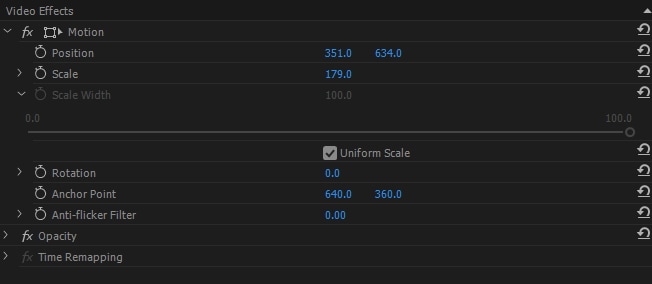
Passo 4: Esportazione della clip modificata
Vai su 'File' > 'Esporta' > 'Media' e poi seleziona 'Formato' . Sotto l'opzione 'Pre-impostazioni', seleziona ‘Abbina Fonte – Bitrate Alto'. Ora, vai su ‘Nome Uscita’ e specifica il nome e dove salvare il file. Google Drive o Dropbox potrebbero essere un'opzione rapida.
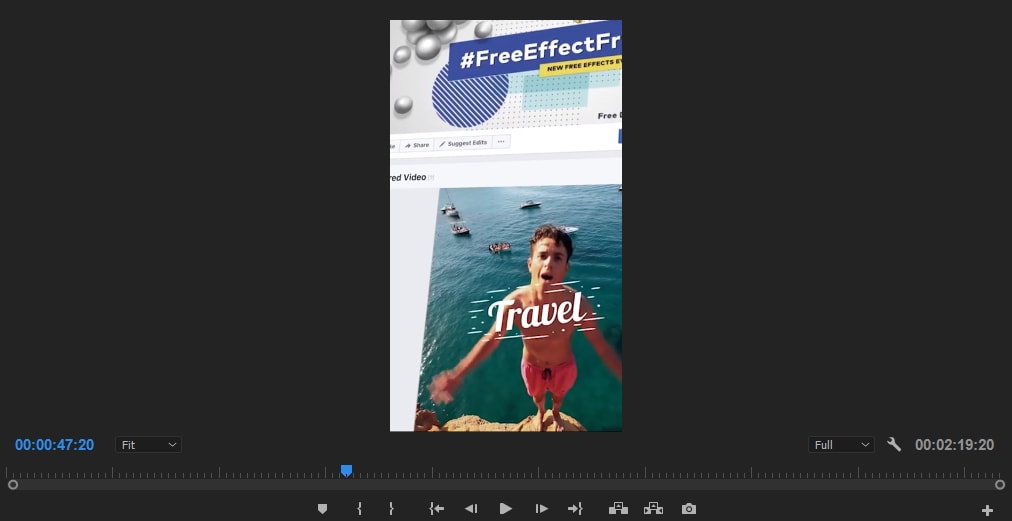
In breve
Concludiamo dicendo che la creazione di video verticali con Premiere Pro è semplice e veloce rispetto ad altri strumenti disponibili sul mercato. Tuttavia, il rapporto di aspetto 9:16 è perfetto per Facebook, Snapchat, YouTube e Instagram Stories ma Instagram Feeds difficilmente lo supporta. È possibile fare qualche ritaglio in più e godersi i vantaggi dei video verticali.

Il programma di montaggio video potenziato dall'IA, superpotente e facile da usare per tutti i creatori.
Provalo Gratis Provalo Gratis Provalo Gratis








